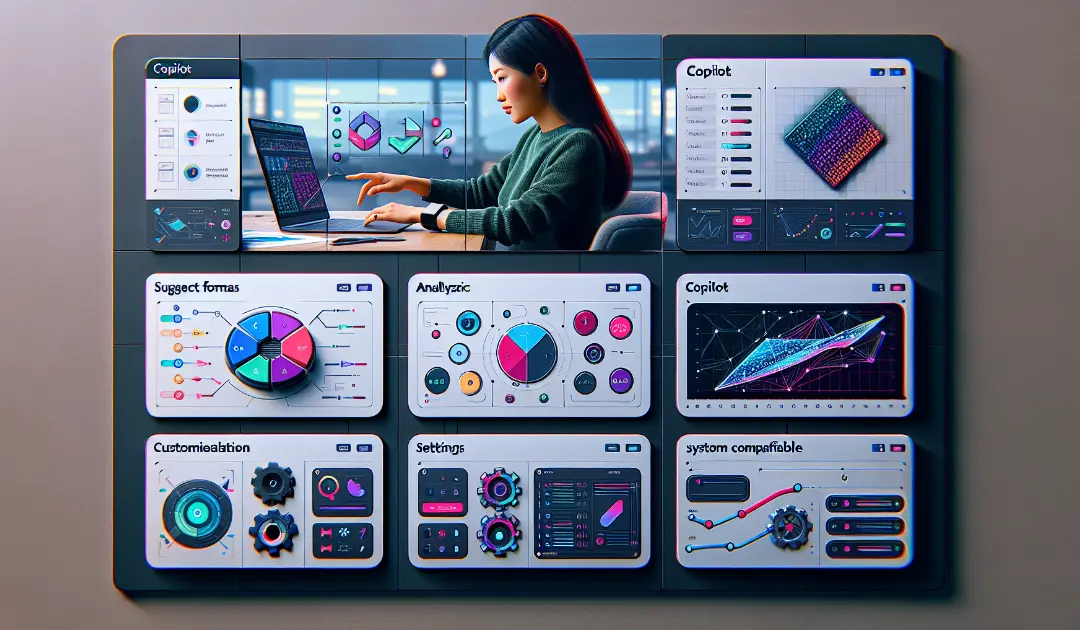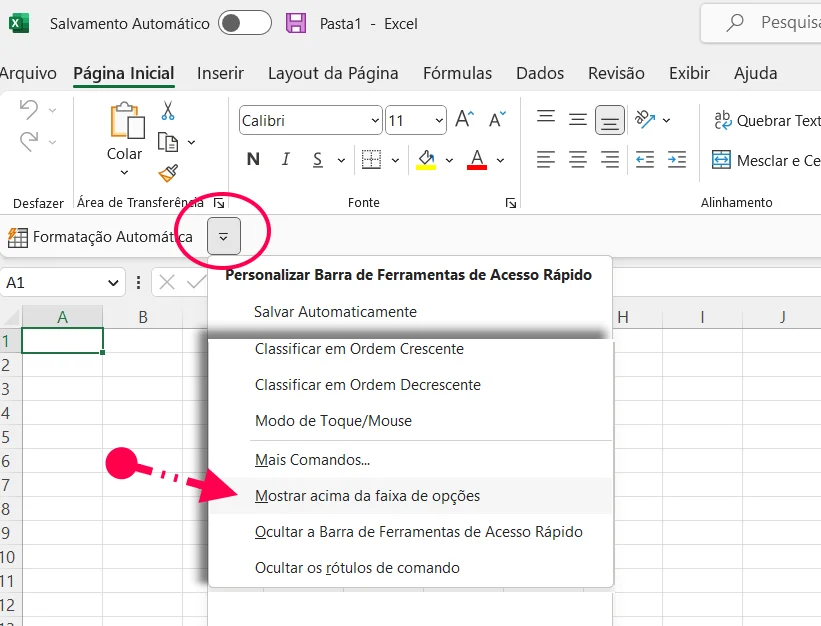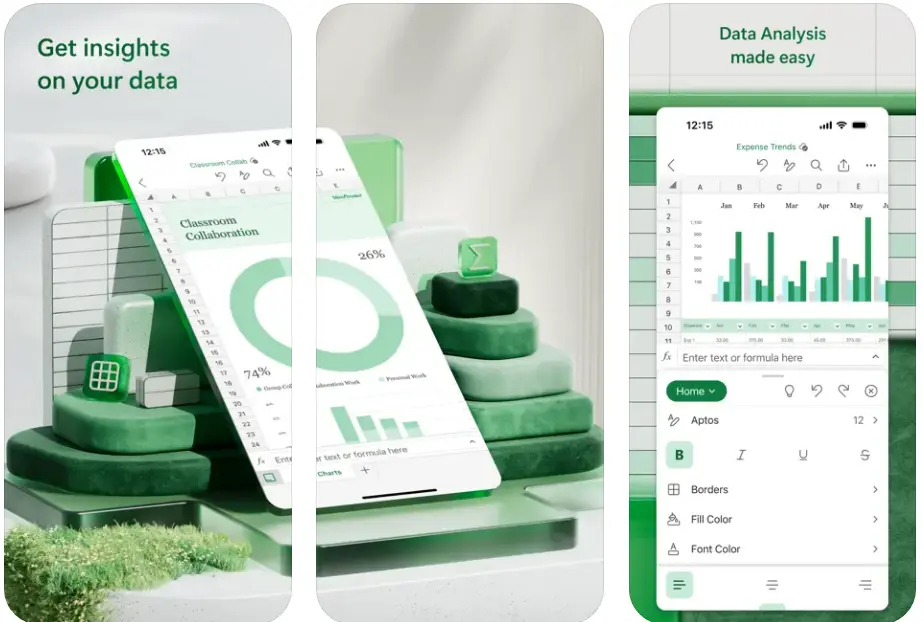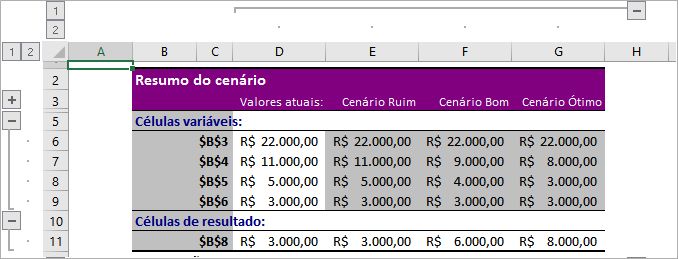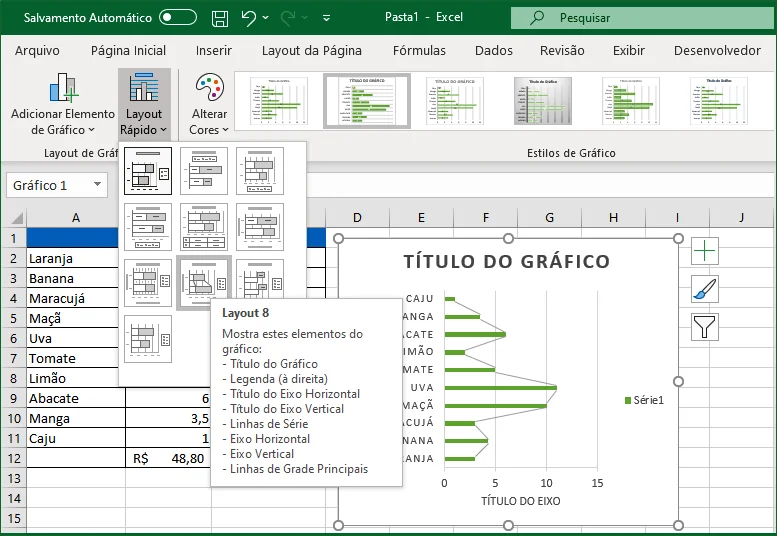Ocultar ou Mostrar Linhas de Grade na Planilha de Excel
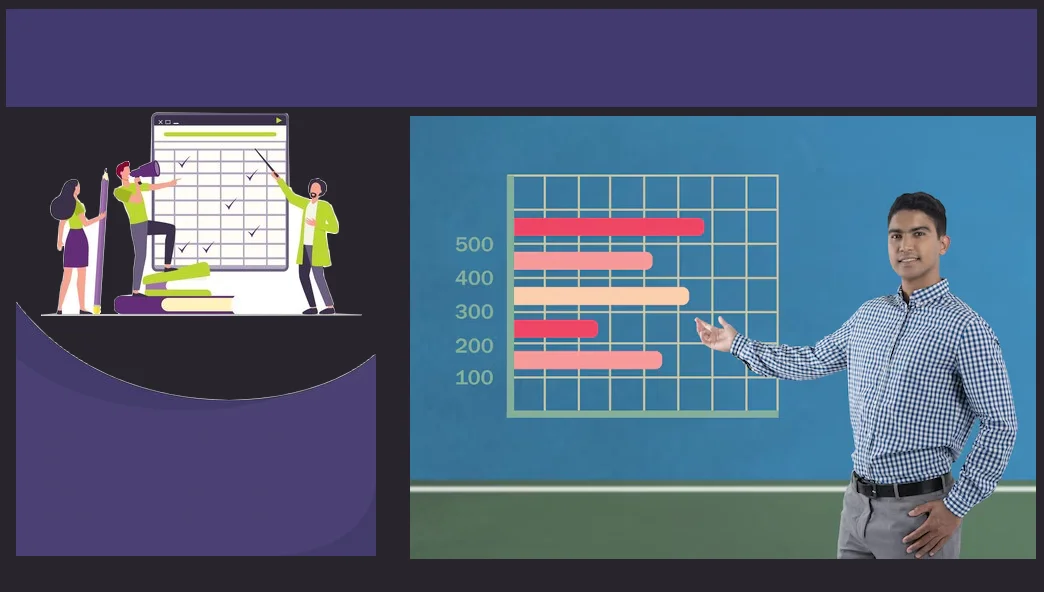
Ocultar ou mostrar linhas de grade na planilha de Excel é uma forma de alterar significativamente a visualização da planilha. As linhas de grade são as linhas claras que aparecem nas bordas das células na planilha. É a divisão entre as alinhas e as colunas das células da planilha. Ou seja, foram feitas para separar o conteúdo de cada célula e delimitar a dimensão das células.
Por padrão, O Excel exibe as linhas das células quando abrimos uma nova planilha. No entanto, você pode optar por ocultá-las no tempo que quiser, até mesmo antes de criar qualquer tabela de dados na pasta de trabalho. E para ocultar as linhas de grade a maneira mais fácil e rápida desmarcando a seleção na barra de ferramentas. Veja isso mais adiante!
A imagem a seguir, ilustra uma planilha com linhas de grades nativas visíveis. Em muitas ocasiões, dependendo da configuração de impressão e da versão do Excel estas linhas não serão impressas. Leia: como imprimi-las.
Índice
Ocultar ou Mostrar linhas de grade na planilha
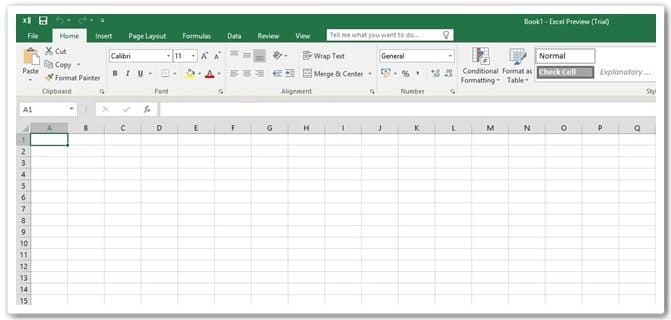
- Selecione a planilha, ou planilhas onde você deseja ocultar, ou mostrar as linhas.
NOTA: Linhas de grade sempre são aplicadas em toda a planilha, no entanto, elas não podem ser aplicadas somente a células, ou intervalos específicos. Se você quiser aplicar linhas seletivamente ao redor de células específicas, ou intervalos de células, você pode usar bordas, em vez de, ou além das linhas de grade.
- Com a planilha ou as planilhas selecionadas, no grupo Mostrar da faixa de opções Exibir, siga um destes procedimentos:
- Para ocultar as linhas de grade, desmarque a caixa de seleção linhas de grade.
- Para mostrar as linhas de grade, marque a caixa de seleção linhas de grade.
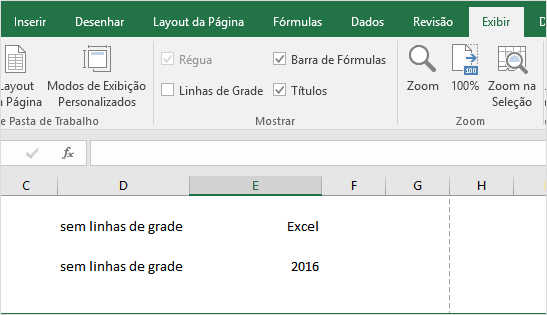
Início da Página
Nota: Ao trabalhar com linhas de grade, lembre-se esses pontos:
Por padrão, as linhas de grade são exibidas nas planilhas, usando uma cor atribuída pelo Excel. No entanto, você poderá alterar a cor das linhas de uma determinada planilha. Pode fazer isso, clicando em Cor da linha de grade em Opções de exibição desta planilha. Na faixa de opções Arquivo >> Opções, >> categoria Avançado.
Pessoas que estão trabalhando no Excel, geralmente confunde as linhas com bordas, mesmo que sejam as linhas nativas da planilha. Bordas podem ser personalizadas de muitas maneiras, entretanto, com as linhas não é possível e como resultado, você tem linhas de qualquer cor, que desejar.
Vamos resumir as etapas para ocultar e mostrar linhas de grade na planilha de Excel
Para ocultar as linhas de grade:
- Selecione a planilha: Clique na guia da planilha onde você deseja ocultar as linhas.
- Acesse a guia "Exibição": Na barra de menus superior, localize e clique na guia "Exibição".
- Desmarque "Linhas de grade": No grupo "Mostrar", desmarque a caixa de seleção "Linhas de grade". As linhas desaparecerão imediatamente.
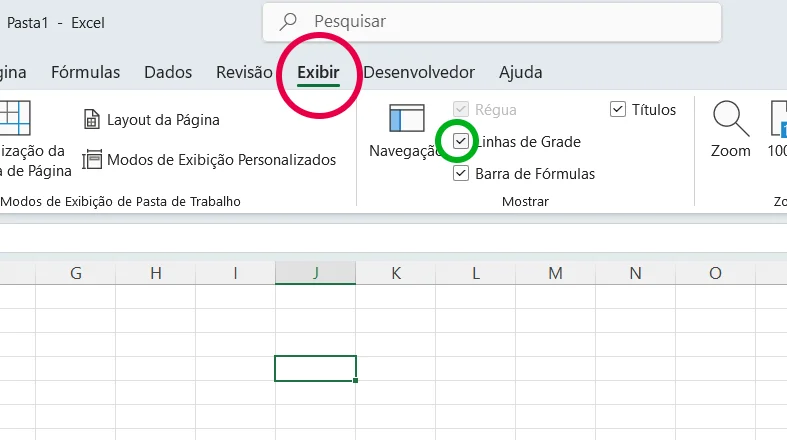
Para mostrar as linhas de grade novamente:
- Selecione a planilha: Clique na guia da planilha onde você deseja mostrar as linhas.
- Acesse a guia "Exibição": Na barra de menus superior, localize e clique na guia "Exibição".
- Marque "Linhas de grade": No grupo "Mostrar", marque a caixa de seleção "Linhas de grade". As linhas voltarão a aparecer.
Observação:
- Excel para a Web: O processo é muito similar. Na guia "Exibição", no grupo "Mostrar", você encontrará a opção "Linhas de grade" para marcar ou desmarcar.
- Outras opções de visualização: Além das linhas de grade, você pode personalizar a exibição da sua planilha. Por exemplo: ocultar ou mostrar cabeçalhos, rótulos e barras de fórmulas.
Aplicar cores nas linhas de grade em toda a planilha de Excel
Aplicar cores nas linhas de grade da planilha de Excel é uma maneira útil de organizar visualmente os dados e tornar a planilha mais fácil de ler e entender. Ao colorir as linhas de grade, você pode destacar informações importantes, categorizar diferentes tipos de dados ou simplesmente adicionar um toque de estilo ao seu documento. Além disso, a aplicação de cores nas linhas de grade pode facilitar a identificação de padrões e tendências nos dados, tornando a análise mais eficiente e eficaz.
Existem várias maneiras de adicionar cores às linhas de grade no Excel, desde a seleção de uma cor padrão até a criação de esquemas de cores personalizados para atender às suas necessidades específicas. Veja como:
Passos para inserir cores de linha de grade no Excel:
Esta opção é para inserir as linhas de grade coloridas em toda a planilha.
- Abra o Excel e vá para a planilha onde deseja alterar a cor das linhas de grade.
- Acesse as "Opções do Excel" clicando no menu "Arquivo" acima da faixa de opções.
- O link "Arquivo" é o primeiro da lista. Depois role para baixo e clique em "Opções".
- Na janela "Opções do Excel", selecione "Avançado" na lista à esquerda.
- Role para baixo até a seção "Opções de Exibição para esta planilha".
- Certifique-se de que a caixa de seleção "Mostrar linhas de grade" esteja marcada.
- Clique na seta para baixo ao lado da caixa "Cor da linha de grade" e escolha a cor desejada na paleta.
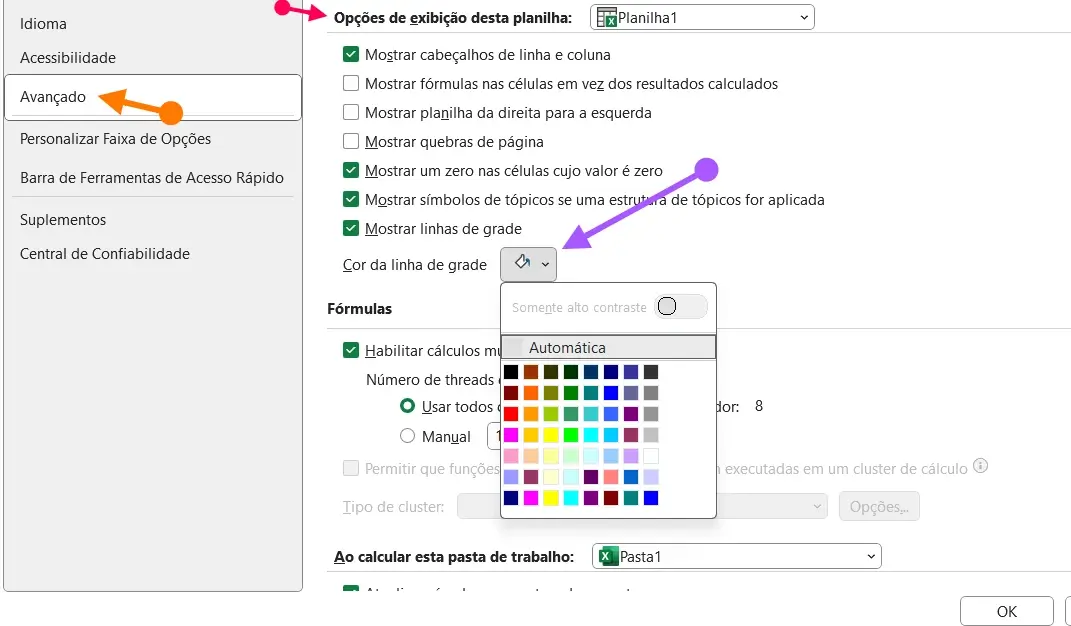
- Vai abrir em uma nova Janela Opções do Excel com a paleta de cores para você escolher. Então, escolha sua cor favorita.
- Clique em "OK" para salvar as alterações.
Dicas das linhas de grade:
- Cores claras: Para manter a legibilidade, escolha cores claras que não interfiram com o texto e os números na planilha. Cinza claro, azul claro ou amarelo claro são boas opções.
- Contraste: Certifique-se de que a cor da linha de grade contraste suficientemente com a cor de fundo da planilha para que as linhas sejam visíveis.
- Cor padrão: Para retornar à cor padrão das linhas de grade, clique em "Automático" na caixa "Cor da linha de grade".
Por exemplo: ao usar diferentes cores para linhas de grade que representam diferentes meses em um relatório financeiro, você pode visualmente destacar períodos de baixa ou alta atividade. Isso torna mais fácil para os leitores identificar tendências sazonais ou variações ao longo do tempo.
Se você aplicar uma cor de preenchimento às células em sua planilha, você não conseguirá ver, ou imprimir as linhas de célula, para essas células. Para ver ou imprimir essas linhas, remova a cor de preenchimento, selecionando as células, clicando na seta ao lado de Cor de preenchimento do botão Imagem. Na guia Página Inicial, grupo Fonte, e em seguida, clicando em Sem preenchimento.
DICA: Você deve remover completamente o preenchimento, desde então. No entanto, se você alterar a cor de preenchimento em branco, as linhas permanecerão ocultas. Para manter a cor de preenchimento e ainda ver linhas que separam as células, você pode usar bordas em vez de linhas de grade.
Concluindo:
As linhas das células e colunas, se exibida, ou não, elas não são impressas por padrão. Se desejar que estas linhas apareçam na página impressa, além de serem impressas, marque a caixa de seleção Imprimir em linhas de grade – guia Layout de página, grupo de Opções de planilha.
Finalmente, é importante visualizar a impressão, antes de enviar seu arquivo para a impressora. Verifique a melhor forma de imprimir, se retrato, ou paisagem. Compre livros de Excel também, para aprimorar suas habilidades!